有很多純文本電子書,在電子閱讀器上閱讀時感到單調?您可以將它們轉換為格式良好的 ePub 格式,這在插圖中更棒。ePub 格式是當今最流行的電子書格式,幾乎可以在所有電子閱讀機上播放,例如 iPad、iPod、Sony Reader、Nook 平板電腦、Kobo、Surface 等。讓我們開始製作自己的 ePub 電子書的任務。
要將文本轉換為 ePub 電子書,您需要 Coolmuster ePub Converter,它是一款專業的 ePub 建立者,可説明您從文本 (.txt)、PDF (.pdf)、Microsoft Word (.doc)、HTML(.html、.htm)、MOBI (.mobi) 等構建自己的 ePub 電子書。然後,您可以輕鬆地在線發佈自己的電子書或與朋友分享您自己製作的 ePub 電子書。以下是該程式的工作原理。
第1部分。如何在 Mac 上將文本文件轉換為 ePub(包括 OS X 10.8)
第2部分。如何在 Windows 上將文本轉換為 ePub 電子書(包括 Windows 8)
以下是使用 Coolmuster 程式從文本製作 ePub 格式的步驟。首先,您應該免費下載安裝程式並將其安裝在您的 Mac 機器上。
步驟 1。啟動 ePub 建立器並匯入文字檔
啟動已安裝的 Mac 程式,您將看到程式的主介面,如下所示。提供了5種轉換類型,包括HTML到ePub,Word到ePub,文本到ePub,MOBI到ePub和PDF到ePub。只需選擇相關選項並將源文本文件導入程式即可。
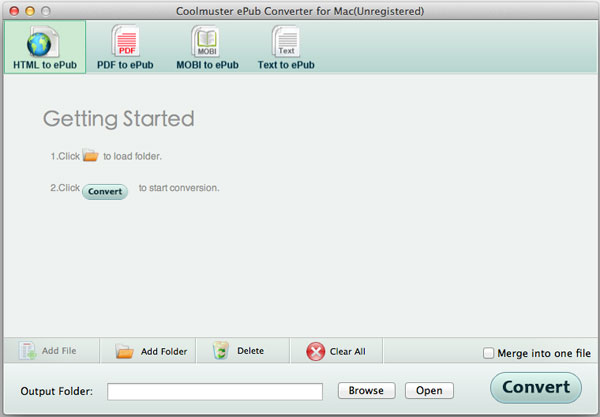
第2步。輸出設置
通過單擊「瀏覽」 按鈕選擇要保存創建的 ePub 檔案的輸出資料夾。如果要將多個導入的文本文件合併為一個ePub檔,請記住選中「合併為一個檔」選項。
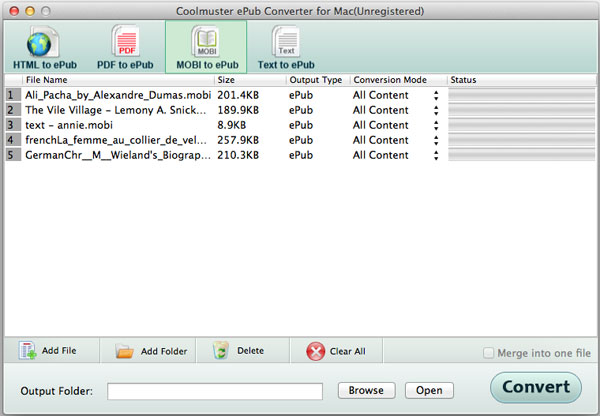
第 3 步。開始從文字檔創建 ePub
最後,您可以按鍵 開始按鈕 開始轉換 Mac上的文字檔 。
以上是基於 Mac 平臺的教程。如果您使用的是 Windows PC,您可以繼續閱讀以瞭解如何輕鬆快速地從文字格式創建 ePub。下載免費試用版以做好準備。
步驟 1。上傳源文本檔
按兩下快速啟動圖示以啟動程式。您將看到提供 5 種轉換類型,包括 HTML 到 ePub、Word 到 ePub、文本到 ePub、MOBI 到 ePub 和 PDF 到 ePub。只需選擇文字到 ePub 並將目標文字檔導入程式即可。

第2步。自訂輸出設置
通過單擊「瀏覽」 按鈕選擇輸出資料夾以保存轉換後的 ePub 檔。
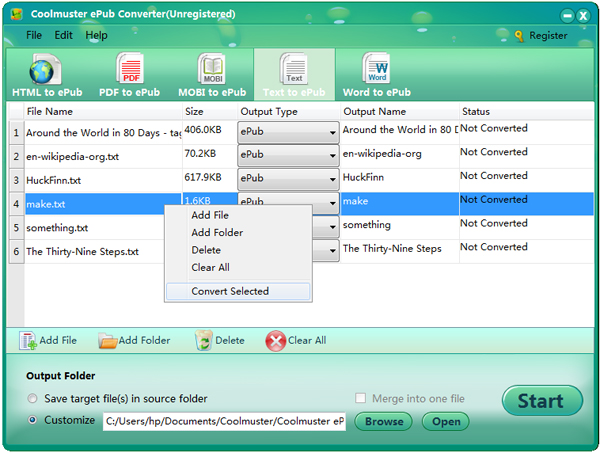
第 3 步。開始轉換
按 「開始」 按鈕,讓程式立即將所有文本文件轉換為ePub。如果要將特定文本文件轉換為ePub,可以右鍵按下它,然後從下拉清單中選擇“轉換所選檔”。
轉換后,您可以將自己的 ePub 電子書上傳到網路上進行發佈或共用。或者您可以直接將它們傳輸到您的電子閱讀器進行閱讀。使用 Coolmuster 程序構建自己的 ePub 電子書不是很好的方法嗎?
總之,將純文本電子書轉換為格式良好的 ePub 格式會給您的閱讀體驗帶來新的興奮。使用 Coolmuster ePub Converter,您可以毫不費力地從文本、PDF、Word、HTML、MOBI 等各種檔格式創建自己的 ePub 電子書。無論您使用的是 Mac 還是 Windows,這個專業工具都提供了一種簡單有效的方法將文本轉換為 ePub。自訂輸出設置,根據需要合併檔,只需按下即可進行轉換。轉換后,您可以在線發佈您的電子書、與朋友分享或將它們傳輸到您的電子閱讀器,以獲得身臨其境的閱讀樂趣。利用 Coolmuster的強大功能來釋放您的創造力並建立您自己的引人入勝的 ePub 電子書收藏。